Word2003文档的版面编排
Word 2003格式修饰、段落修饰、排版、插入图片
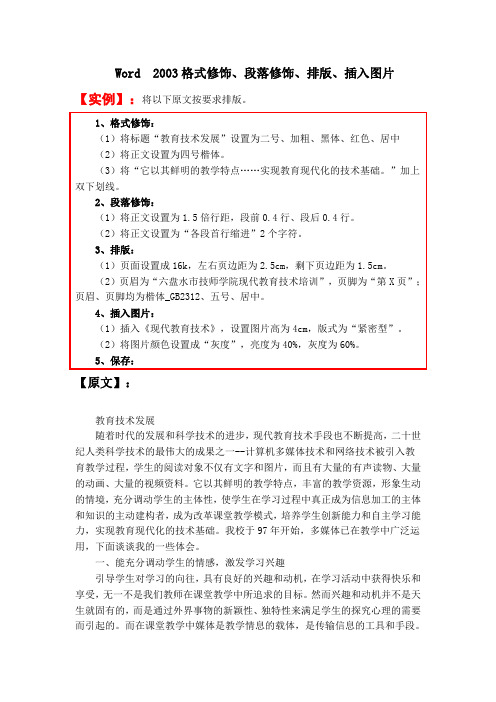
Word 2003格式修饰、段落修饰、排版、插入图片【实例】:将以下原文按要求排版。
【原文】:教育技术发展随着时代的发展和科学技术的进步,现代教育技术手段也不断提高,二十世纪人类科学技术的最伟大的成果之一--计算机多媒体技术和网络技术被引入教育教学过程,学生的阅读对象不仅有文字和图片,而且有大量的有声读物、大量的动画、大量的视频资料。
它以其鲜明的教学特点,丰富的教学资源,形象生动的情境,充分调动学生的主体性,使学生在学习过程中真正成为信息加工的主体和知识的主动建构者,成为改革课堂教学模式,培养学生创新能力和自主学习能力,实现教育现代化的技术基础。
我校于97年开始,多媒体已在教学中广泛运用,下面谈谈我的一些体会。
一、能充分调动学生的情感,激发学习兴趣引导学生对学习的向往,具有良好的兴趣和动机,在学习活动中获得快乐和享受,无一不是我们教师在课堂教学中所追求的目标。
然而兴趣和动机并不是天生就固有的,而是通过外界事物的新颖性、独特性来满足学生的探究心理的需要而引起的。
而在课堂教学中媒体是教学情息的载体,是传输信息的工具和手段。
它的作用不仅是用来传递教学内容,而且还会改变传统的教学方法和学习方法,调节课堂气氛,创设学习情境,激发学习兴趣。
二、能更广泛地拓展学生积极思维的空间,培养创新精神在提倡素质教育的今天,老师的教决不是要束缚孩子们的思维空间,相反,是要去鼓励他们拓展自己的思维空间,也就是求异思维。
呈现思维过程,提供丰富的感知、表象,构成一个跃动的思维场,为学生实现由具体感知到抽象思维的飞跃架设桥梁,培养创新精神。
三、有利于优化课堂教学结构传统的以教师为中心的传递式教学方法,教师是知识的传授者,学生是知识的接受者,学习的基本过程是学生感知、理解、巩固和运用。
教师在讲台上讲述、示范、演示,学生相应地吸收、记忆、存储,课堂上圈划重点,课后反复抄写、背诵。
事实证明,这种以应试能力为目标的教学方式,最大的弊端是扼杀了儿童的创造能力和创新精神。
Word2003文档的版面编排

实验八Word2003文档的版面编排一、实验目的掌握WORD2003文档版面简单的编排方法二、实验要求1、掌握WORD2003页面的设置与修改方法;2、掌握WORD2003字体的设置与修改方法;3、掌握WORD2003段落的设置与修改方法;4、掌握WORD2003边框和底纹的设置与修改方法;5、掌握WORD2003编号和项目符号的设置与修改方法;6、掌握WORD2003页眉、页脚和页码的设置与修改方法;三、实验内容和步骤1、用上一个实验输入的文字内容并将其打开读入到文档编辑区内;2、将文档的范围限定在下述尺寸之内;·左边界:3厘米;·右边界:2.5厘米;·上、下边界:各2.5厘米;3、请按下述的字体和版面要求设置该文档:·各自然段向左缩进0.8厘米;·标题采用的字体和字号标在各标题右侧的括号内(如宋五即表示宋体五号字);·各级小标题一律左对齐;·所有正文部分一律使用宋体小四号字;·所有英文字母一律使用Time New Roman体;4、其它版面如边框、分栏、项目符号都应与该文档的范例相同。
5、在页眉的中部键入该文档的文件名并在右侧键入学号和姓名;在页码脚的中部插入页码。
①标准支持(宋小四)原始设备制造商(OEM)提供对Microsoft Windows95的标准支持。
对于这一版本的Windows95,Microsoft 公司或其子公司不提供标准的产品支持。
要获得产品支持,请参考计算机制造商的支持号,这一号码包含在计算机文档中。
打电话时,请坐在计算机旁,将产品文档放在手边,并准备好下列信息:✶正在使用的Microsoft产品的版本号✶正在使用的硬件类型✶屏幕上显示的提示信息的准确描述✶发生了什么问题,发生时你正在做什么✶为了解决这一问题,已经采取了哪些措施6、本文档以TEST2.DOC为名另存。
7、制作1份学习计划,要求其中包括标题、正文、项目符号和编号、边框和底纹、页眉和页脚、特殊字符和背景等元素,采用分栏排版,保存时加保护密码。
第3章 Word 2003文字与格式编排
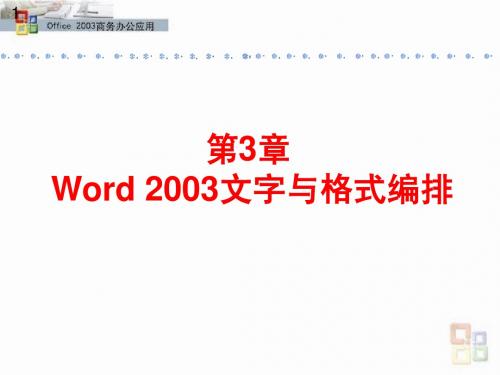
2、页面设置:Tab键的使用 3、段落设置
对齐:Ctrl+L、Ctrl+R、Ctrl+E 注意首行缩进和首行悬挂 行间距:Ctrl+1、Ctrl+1.5、Ctrl+2
6
二、格式与样式的妙用
打开[格式 下的[格式与样式 或打开任务窗格 格式] 格式与样式] 格式 格式与样式 下的[格式与样式 或找到常用工具栏上的[格 格式与样式] 格式与样式 格
1
第3章 章 Word 2003文字与格式编排 文字与格式编排
2
Word文字与格式处理技巧: 文字与格式处理技巧: 文字与格式处理技巧
文本设置 字体设置 页面设置 段落编排 样式与格式的妙用
和大纲视图结合介绍
分栏 页眉、页脚、页码
3
应用实例—— 应用实例 员工总结报告
4
5
一、文本设置
1、字体:Ctrl+D
式窗格] 式窗格
1、设置大纲标题 2、设置格式
补充:大纲视图:文档结构图、 补充:大纲视图:文档结构图、目录及其修改
7
三、分栏设置
打开格式下拉菜单中的[分栏 打开格式下拉菜单中的 分栏 或常用工具栏 格式下拉菜单中的 分栏]或 上的分栏 上的分栏
1、分栏数 、 2、分隔线 、 3、栏宽和栏间距的设置 、 4、栏间距相等的设置 、
Байду номын сангаас 8
四、页眉、页脚和页码 页眉、
1、添加页眉,修改格式 2、添加页眉与正文的分割线 3、页脚的添加和页码的设置
补充:如果时间充裕,补充“分隔符” 补充:如果时间充裕,补充“分隔符”
使用Word2003进行公文排版
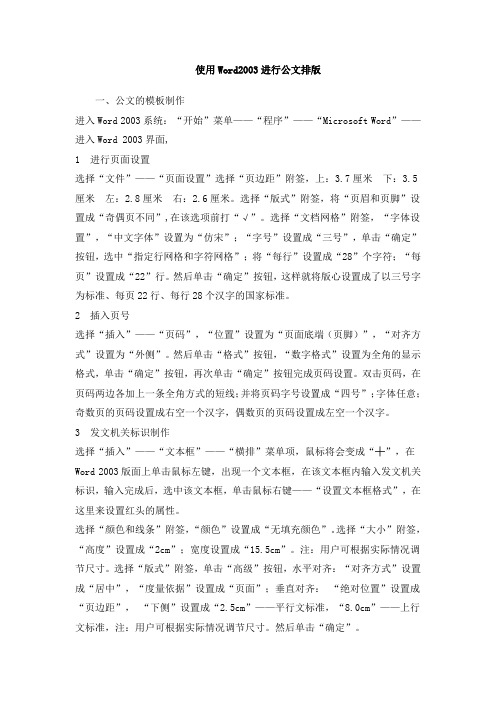
使用Word2003进行公文排版一、公文的模板制作进入Word 2003系统:“开始”菜单——“程序”——“Microsoft Word”——进入Word 2003界面,1 进行页面设置选择“文件”——“页面设置”选择“页边距”附签,上:3.7厘米下:3.5厘米左:2.8厘米右:2.6厘米。
选择“版式”附签,将“页眉和页脚”设置成“奇偶页不同”,在该选项前打“√”。
选择“文档网格”附签,“字体设置”,“中文字体”设置为“仿宋”;“字号”设置成“三号”,单击“确定”按钮,选中“指定行网格和字符网格”;将“每行”设置成“28”个字符;“每页”设置成“22”行。
然后单击“确定”按钮,这样就将版心设置成了以三号字为标准、每页22行、每行28个汉字的国家标准。
2 插入页号选择“插入”——“页码”,“位置”设置为“页面底端(页脚)”,“对齐方式”设置为“外侧”。
然后单击“格式”按钮,“数字格式”设置为全角的显示格式,单击“确定”按钮,再次单击“确定”按钮完成页码设置。
双击页码,在页码两边各加上一条全角方式的短线;并将页码字号设置成“四号”;字体任意;奇数页的页码设置成右空一个汉字,偶数页的页码设置成左空一个汉字。
3 发文机关标识制作选择“插入”——“文本框”——“横排”菜单项,鼠标将会变成“┼”,在Word 2003版面上单击鼠标左键,出现一个文本框,在该文本框内输入发文机关标识,输入完成后,选中该文本框,单击鼠标右键——“设置文本框格式”,在这里来设置红头的属性。
选择“颜色和线条”附签,“颜色”设置成“无填充颜色”。
选择“大小”附签,“高度”设置成“2cm”;宽度设置成“15.5cm”。
注:用户可根据实际情况调节尺寸。
选择“版式”附签,单击“高级”按钮,水平对齐:“对齐方式”设置成“居中”,“度量依据”设置成“页面”;垂直对齐:“绝对位置”设置成“页边距”,“下侧”设置成“2.5cm”——平行文标准,“8.0cm”——上行文标准,注:用户可根据实际情况调节尺寸。
word长篇文档的排版技巧(2003版)

四、word长篇文档的排版技巧格式要求为:1、有封面,有目录2、每章节有不同的页眉页脚。
如,在每章的页眉显示本章的标题。
3、正文和目录各自有不同的页码编号,并且注意双面打印的页码编号。
1、设置纸张和文档网格第一步,单击菜单栏中的“文件”—“页面设置”,选择“选择纸张”选项卡,从纸张大小中选择相应类型的纸张即可。
注意:很多人习惯录入内容后再设置纸张大小,由于默认是A4,如果改用其他纸型,就有可能是整篇文档的排版不能很好的满足要求,所以建议先进行页面设置。
第二步,选择页面设置中的“文档网格”选项卡,选中“指定行和字符网格”,在“字符”和“行”设置中,选择需要的数字。
注意,如果设置了文档网格,需要在文档网格选项卡中下方的“字体设置”中设置字体。
2、设置样式第一步,从菜单中选择“格式”—“样式和格式”。
第二步,设置各级标题的样式,单击标题后的下拉列表中“修改”,跳出修改样式的对话框,下对话框的左下方可设置格式样式。
我们可以对于文章中的每一部分或章节的大标题,采用“标题1”样式,章节中的小标题,按层次分别采用“标题2”~“标题4”样式。
注意:(1)在录入和排版过程中,可能会经常在键盘和鼠标之间切换,这样会影响速度。
对样式设置快捷键,就能避免频繁使用鼠标,提高录入和排版速度。
在“修改样式”对话框的格式下拉列表中选择“快捷键”。
(2)文档中的内容采用系统预设的样式后,格式可能不能完全符合实际需要。
例如,“标题1”样式的字号太大,而且是左对齐方式,希望采用小一点的字号,并居中对齐。
这时可以修改样式。
将鼠标指针移动到任务窗格中的“标题1”样式右侧,单击下拉箭头,单击“修改”命令。
显示“修改样式”对话框,选中“自动更新”选项,单击【确定】按钮完成设置。
3、页眉页脚的高级设置插入页眉页脚步骤:从菜单中选择“视图”—“页眉页脚”。
(1)去除页眉中的横线第一步:选中页眉中输入部分,选择菜单中的“格式”—“边框和底纹”,点击进入边框和底纹的设计对话框。
WORD 2003文档编辑、排版的方法与技巧

WORD 2003文档编辑、排版的方法与技巧第一节WORD 2003设置一、菜单、工具栏设置WORD具有多种功能,可以编辑各种各样的文档,为了方便操作,提供了多种命令和工具栏,但是,我们平时很少使用的工具栏或按钮摆放在屏幕上,占用了十分珍贵的屏幕空间。
为了随时调用或关闭不用的工具栏,就要对工具栏进行配置或定制,以适合自己的编辑习惯。
(一)工具栏的三种状态1、展开2、折叠(会识别分开标志)3、悬浮(二)关闭或打开工具栏【视图】-【工具栏】-如果在弹出菜单中的工具栏前面有“对勾”,表示该工具栏已经打开,如果要关闭工具栏,把其前面的“对勾”去掉,如果要打开,则单击相应的工具栏。
或者,把鼠标移动到工具栏的左上角,变成“十字”光标后,拖动鼠标到编辑区,单击关闭按钮。
(三)定制自己的菜单和工具栏【工具】-【自定义】-【命令】-在对话框中右列表框中选择要加入的命令按钮,按住鼠标左键拖动到相应的工具栏上即可。
若要删除添加的命令按钮,执行上述操作,然后在工具栏上选中要取消的命令按钮和菜单项,拖动到编辑区的任意位置,松开鼠标即可。
点击工具上的下拉箭头二、新建、打开文档(一)新建普通文档1、开始—程序—office---word2、【文件】-【新建】3、单击工具栏上的【新建】按钮(二)利用模板创建文档【文件】-【新建】-【选择模板】(三)打开文档1、在windows环境下,双击要打开的word文档。
2、进入word,选择【文件】-选择近期编辑过的文档。
3、进入word,选择【文件】-【打开】或单击工具栏上的【打开】按钮,弹出打开文档对话框,选择要打开的文档,单击确定或双击文档。
三、保存设置(一)保存的格式WORD 保存文档的格式有:DOC 、TXT、RTF、HTML、DOT等格式。
(二)保存备份【工具】-【选项】-【保存】-选中“保存备份“。
(三)自动保存【工具】-【选项】-【保存】-选中“自动保存时间间隔“-调整保存的时间间隔,系统默认“10分钟”。
第2章 Word 2003文档排版

计算机应用基础
第2章 章
Word 2003文档排版 文档排版
2.2任务 制作学生实践技能大赛报名表 任务2—制作学生实践技能大赛报名表 任务 【任务分析】 “学生实践技能大赛报名表”的制作包括:创建表格 、向表中输入数据、格式化表格,目的是使学生 实践技能大赛报名表在页面中的分布合理美观。 制作结果如图2-24所示。 【实现过程】 (1)创建表格; (2)编辑表格; (3)保存Word文档到相应的位置。
大连理工大学出版社 高职教育出版中心
计算机应用基础
2.2.2表格和文本的相互转换 表格和文本的相互转换
第2章 章
Word 2003文档排版 文档排版
Word 2003不仅可以让我们快速创建表格、编 辑表格、排版表格,还可以实现表格与文本相互 转换,甚至可以在表格中进行类似于电子表格的 公式计算。 1.将文本转换成表格 在Word 2003中,可以将已具有某种排列规则 的文本转换成表格,转换时必须指定文本中的逗 号、制表符、段落标记或其他字符作为文本的分 隔符。 2.将表格转换为文本
大连理工大学出版社 高职教育出版中心
计算机应用基础
第2章 章
Word 2003文档排版 文档排版
2.1.5保存“学生实践技能大赛通知”文档 保存“学生实践技能大赛通知” 保存
当文档内容输入完成后,已经输入的内容现在仅保 存在计算机的内存中,并没有保存在磁盘中,需 将文档保存在磁盘上,防止关机或各种意外造成 文档丢失。保存文档的方法有多种,比较常用的 方法有以下几种: (1)单击【文件】菜单|【保存】命令。 (2)单击“常用”工具栏上的【保存】按钮。 (3)按【Ctrl+S】组合键。
大连理工大学出版社 高职教育出版中心
第二章Word2003的排版操作

四、设置行间距 行距表示段落中各行文本间的垂直距离。Word 2003默认的行间距是单倍
行距,单倍行距是指每行中最大字体的高度加上很小的额外间距。根据需要, 用户可以设置除单倍行距外的行间距。
在【段落】对话框的【行距】下拉列表框中,可以选择要设置的行距 (有【1.5倍行距】、【2倍行距】、【最小值】、【固定值】、【多倍行距】 等选项)。
段加上一个项目符号,并且将该段设置成悬挂缩进方式,所用项目符号 的样式与上一次使用的项目符号样式相同。
如果想选择其他样式的项目符号,可选择【格式】/【项目符号和编 号】命令,在弹出的【项目符号和编号】对话框中,打开【项目符号】 选项卡,如图所示。
2.1 Word 2003的文字与段落排版 2.1.3 设置项目符号和编号
Word 2003中,行间距的设置还可以通过单击【格式】工具栏中的【行间 距】按钮右侧的 ,从弹出的行间距列表中指定。
2.1 Word 2003的文字与段落排版 2.1.2 设置段落格式
四、设置段落间距 段落间距指相邻两段除行距外加大的距离,分为段前间距和段后间
距。段落间距默认的单位是【行】,段落间距的单位还可以是【磅】。 Word 2003默认的段前间距和段后间距都是【0】行。可以根据需要,
一、设置纸张
选择【文件】/【页面设置】命令,在弹出的【页面设置】对话框中打 开【纸张】选项卡。
2.2 Word 2003的页面排版 2.2.1 设置页面
二、设置页边距
选择【文件】/【页面设置】命令,在弹出的【页面设置】对话框中打 开【页边距】选项卡 。
2.2 Word 2003的页面排版
2.2.2 设置页眉和页脚
一、使用预定义样式
在【格式】工具栏的最左边的下拉列 表框就是【样式】下拉列表框,单击该下拉 列表框右侧的按钮,在打开的下拉列表中列 出了常用的样式,如图所示,从中选择一种 样式。
- 1、下载文档前请自行甄别文档内容的完整性,平台不提供额外的编辑、内容补充、找答案等附加服务。
- 2、"仅部分预览"的文档,不可在线预览部分如存在完整性等问题,可反馈申请退款(可完整预览的文档不适用该条件!)。
- 3、如文档侵犯您的权益,请联系客服反馈,我们会尽快为您处理(人工客服工作时间:9:00-18:30)。
Word2003文档的版面编排
一、实验目的
掌握WORD2003文档版面简单的编排方法
二、实验要求
1、掌握WORD2003页面的设置与修改方法;
2、掌握WORD2003字体的设置与修改方法;
3、掌握WORD2003段落的设置与修改方法;
4、掌握WORD2003边框和底纹的设置与修改方法;
5、掌握WORD2003编号和项目符号的设置与修改方法;
6、掌握WORD2003页眉、页脚和页码的设置与修改方法;
三、实验内容和步骤
1、用上一个实验输入的文字内容并将其打开读入到文档编辑区内;
2、将文档的范围限定在下述尺寸之内;
·左边界:3厘米;
·右边界:2.5厘米;
·上、下边界:各2.5厘米;
3、请按下述的字体和版面要求设置该文档:
·各自然段向左缩进0.8厘米;
·标题采用的字体和字号标在各标题右侧的括号内(如宋五即表示宋体五号字);
·各级小标题一律左对齐;
·所有正文部分一律使用宋体小四号字;
·所有英文字母一律使用Time New Roman体;
4、其它版面如边框、分栏、项目符号都应与该文档的范例相同。
5、在页眉的中部键入该文档的文件名并在右侧键入学号和姓名;在页码脚的中部插入页码。
①标准支持(宋小四)
原始设备制造商(OEM)提供对Microsoft Windows95的标准支持。
对于这一版本的Windows95,Microsoft 公司或其子公司不提供标准的产品支持。
要获得产品支持,请参考计算机制造商的支持号,这一号码包含在计算机文档中。
打电话时,请坐在计算机旁,将产品文档放在手边,并准备好下列信息:
✶正在使用的Microsoft产品的版本号
✶正在使用的硬件类型
✶屏幕上显示的提示信息的准确描述
✶发生了什么问题,发生时你正在做什么
✶为了解决这一问题,已经采取了哪些措施
6、本文档以TEST2.DOC为名另存。
7、制作1份学习计划,要求其中包括标题、正文、项目符号和编号、边框和底纹、页眉和页脚、特殊字符和背景等元素,采用分栏排版,保存时加保护密码。
该学习计划文档须打印出来,上交作为上机作业1。
